Как узнать пароль от электронной почты, что делать, если забыл его
Порой пользователю по ряду причин необходимо узнать пароль от электронной почты. Это реально только при условии его сохранения в браузере или при активированной опции автозаполнения. В статье рассмотрим универсальные способы восстановления пароля.
Как узнать пароль своего e-mail
Мы расскажем, что делать, когда забыл свой пароль от почтового ящика в интернете. Стандартно существует 2 варианта и один альтернативный, когда в браузере автоматически не сохраняются входные данные.
Посещаем архив в браузере
Самое простое, что можно предпринять при невозможности зайти в свою почту, посмотреть пароль в браузере. Большинство веб-обозревателей при первом вводе логина и пароля предлагают их сохранить, чтобы при каждом последующем входе не повторяться. В разделе настроек можно просмотреть все введенные ранее данные, в том числе и код от эл. почты.
Рассмотрим план действий на наглядном примере Google Chrome:
- Запускаете браузер, кликаете по значку в виде трех точек (расположен в правом верхнем углу) и входите в раздел «Настройки».

- Спускаетесь ниже по вкладкам, остановившись на дополнительных параметрах.
- В пункте «Пароли и формы» щелкаете мышкой по «Настройке паролей».
- Здесь воспользуйтесь строкой поиска, чтобы быстрее отыскать мой электронный адрес.
- Найдя требуемый объект, нажмите на «глаз» (находится напротив записи) и строка преобразуется в символы.
Вот так просто можно узнать пароль учетной записи. Скопируйте его куда-нибудь, чтобы при необходимости быстро посмотреть.
Смотрим код элемента
Сохраненная секретная информация в веб-обозревателе, всегда отображается в графах в виде точек (звездочек) при входе на любой запороленый ресурс. Путем внесения изменений в код элемента можно добиться отображения строки в текстовом режиме.
Выполните следующие шаги:
- В любом браузере пройдите к своей учетной почтовой записи, затем осуществите выход (если она открыта).
- Высветится форма для входа с автоматически заполненными строками.
 Выделите последовательность точек (скрытый код) путем зажатия левой кнопки мышки. Потом надавите на правую кнопку и в появившемся списке действий выберите пункт «Посмотреть код» («Исследовать элемент»).
Выделите последовательность точек (скрытый код) путем зажатия левой кнопки мышки. Потом надавите на правую кнопку и в появившемся списке действий выберите пункт «Посмотреть код» («Исследовать элемент»). - Чтобы в графе открылись символы кодовой комбинации, поменяйте значение type с password на text.
На заметку:
Данный способ установления пароля для электронной почты применим ко всем браузерам. Алгоритм действий будет идентичным.
Как посмотреть пароль в других браузерах:
| Наименование браузера | Инструкция |
| Яндекс |
|
| Mozilla Firefox |
|
| Opera |
|
| Internet Explorer |
|
Читайте также:
Восстанавливаем пароль
К сожалению, не все юзеры включают функцию сохранности паролей и автоматического заполнения. Порой требуется войти в свою почту через чужой ПК. В подобных ситуациях остается попытаться вспомнить комбинацию либо подобрать интуитивно. А проще всего поменять пароль на новый через опцию восстановления.
Порой требуется войти в свою почту через чужой ПК. В подобных ситуациях остается попытаться вспомнить комбинацию либо подобрать интуитивно. А проще всего поменять пароль на новый через опцию восстановления.
Для этого заходите на сайт, где регистрировали свой электронный ящик. В данном примере это mail.ru. Кликните по ссылке «Забыли пароль?».
Следующим шагом вы вбиваете в соответствующую графу логин и верное окончание (@майлl.ру, outlook.com, @bk.ru, @gmail.com и др.).
Вам предложат 2 варианта действий:
- подтвердить через мобильный телефон;
- ответить на секретный вопрос.
Подобрав вариант, дальше действуйте согласно направлениям системы.
Мы выберем способ с телефоном. Напротив него ставите галочку, дописываете номер своего мобильного. После этого жмите на «Ввод».
Сразу же на сотовый приходит СМС с кодом, который переписываете в строку на экране.
Подтверждаете свою личность и придумываете новый пароль.
Важно!
Несмотря на то что рассматриваемый процесс именуется «Восстановление пароля», ни один веб-сервер не позволяет вернуть старый код. Предполагается утилизация с прежней комбинации с заменой на новую.
Предполагается утилизация с прежней комбинации с заменой на новую.
Как войти на Емайл почту «Моя страница» без пароля
На свою страницу в email-почте есть возможность зайти без пароля, при условии ранее настроенного доступа по отпечатку пальца, USB-, Bluetooth- или NFC-ключу. Подобные варианты самые безопасные, поскольку гарантирует защиту от взлома на 100%.
Как активировать вход по отпечатку:
- В настройках зайдите в раздел «Пароль и безопасность».
- Затем в электронных ключах нажимаете на «Включить» либо «Редактировать список».
- Добавьте пункт «Отпечатки» и включите его.
- Поднесите свой палец к сканеру.
- Дайте название отпечатку, чтобы потом не забыть, к какому устройству он привязан.
После подтверждения своих действий, вы сможете входить в личную учетную запись с помощью пальца.
Включение входа по внешнему устройству:
- Пройдите в настройки почтового ящика – «Пароль и безопасность».
- Во вкладке об электронных ключах кликните на включение или редактирование.

- Добавляете раздел «Внешние устройства», включаете.
- Вставьте устройство, при необходимости приложите к нему палец.
- Дайте устройству название.
Еще один способ открытия почты без пароля – одноразовый код. При каждом вхождении система будет присылать на сотовый телефон пароль.
Для настройки вам надо пройти в раздел «Пароль и безопасность» и там обозначить вариант доступа: по стационарному паролю или одноразовому.
Теперь при желании открыть электронную почту вам будут приходить СМС с кодовой комбинацией. Ее вводите в соответствующую графу на ПК.
Как подобрать пароль
Если испробованы все способы восстановления забытого пароля от почты, остается только несанкционированный взлом. Сделать это можно следующим образом:
- Воспользоваться любой программой по подбору паролей (их предостаточно в интернете). В них представлены словари с часто используемыми вариациями символов при составлении кодовых комбинаций пользователями.
 Если ящик свой, то можно постараться вспомнить, отталкиваясь от значимой информации (дата рождения, имя ребенка, клички домашних питомцев и прочее). Именно ее обычно используют для засекречивания аккаунтов.
Если ящик свой, то можно постараться вспомнить, отталкиваясь от значимой информации (дата рождения, имя ребенка, клички домашних питомцев и прочее). Именно ее обычно используют для засекречивания аккаунтов. - Попробовать ответить на секретный вопрос, который задается при регистрации. Отгадать правильный вариант несложно, поскольку перечень вопросов стандартный в большинстве случаев и вы знаете, как бы вы ответили.
Полезный совет
Чтобы быть уверенным, что вы попадете в свой почтовый ящик при утрате пароля, надо заранее подстраховаться. Желательно привязать свою учетную запись к нескольким гаджетам (мобильному телефону, планшету), которыми вы часто пользуетесь для просмотра почты.
Например, при неудачной попытке войти на свою страницу с ПК, можно осуществить вход со смартфона или другого устройства, в котором почта еще открыта. Там сбрасываете старый код с заменой на новый.
Частые вопросы
Как поменять код от почты или секретный вопрос?
Для смены пароля откройте в правом верхнем углу меню и кликните по пункту «Сменить пароль».
В открывшемся окошке сначала впишите действующую комбинацию, затем продублируйте новую. Далее введите капчу и нажмите на сохранение.
Почему в mail.ru не получается в настройках отыскать сохраненный пароль почтового ящика?
В Хроме пароль точно сохранился, только искать его следует не в настройках, а конкретно во вкладке «Сохраненные пароли». Если не получается, то выходите из своего аккаунта, чистите память и перезапускаете браузер. Затем повторяете попытку поиска.
При восстановлении пароля система запрашивает дополнительный e-mail. Если у меня его нет, что делать?
Тогда надо ввести номер мобильного, который был привязан при регистрации. Если же вы этого не сделали, то восстановить доступ к почте вряд ли удастся.
Надеемся, что данная статься помогла вам в случае возникших затруднений при входе в личный емайл-ящик.
Что делать, если вы забыли адрес своей почты — Блог Почты Mail.ru
Пользоваться сразу несколькими почтовыми ящиками — нормально.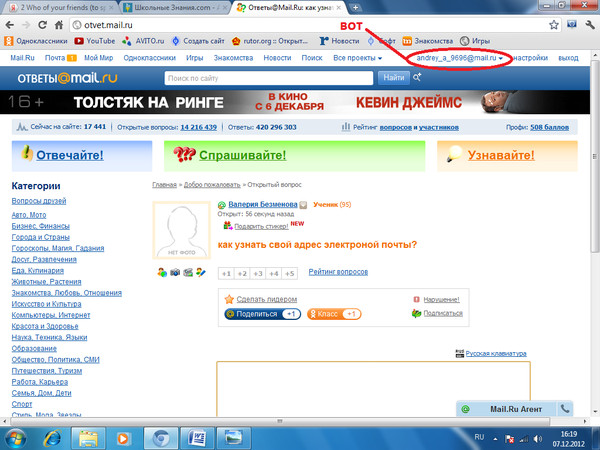 Они могут существовать для самых разных целей: личный — для переписки, для регистрации в социальных сетях и интернет-магазинах и даже на сомнительных сайтах (кстати, для этого используйте Анонимайзер в Почте).
Они могут существовать для самых разных целей: личный — для переписки, для регистрации в социальных сетях и интернет-магазинах и даже на сомнительных сайтах (кстати, для этого используйте Анонимайзер в Почте).
У вас может быть хоть 10 разных адресов. Это все хорошо. Но можно случайно напрочь забыть адрес одного из своих почтовых ящиков. Рассказываем, как можно вспомнить и что делать, чтобы этого не случилось.
В каких случаях можно забыть адрес своей почты?
Разумеется, когда ящиков много. Когда почта была создана давно и для какой-то одной цели. Когда внезапно спросили утром после долгих праздников. Когда сжег мосты. Варианты можно перечислять до ночи.
В этих случаях не нужно паниковать, так как не всё потеряно.
А вдруг…
Для начала все же попытайтесь вспомнить адрес своего ящика сами. Может вы его куда-то записали? Проверьте свою любимую записную книжку. Попытайтесь вспомнить зачем вообще вы создавали этот почтовый ящик? Не получается? Тогда переходим к плану Б.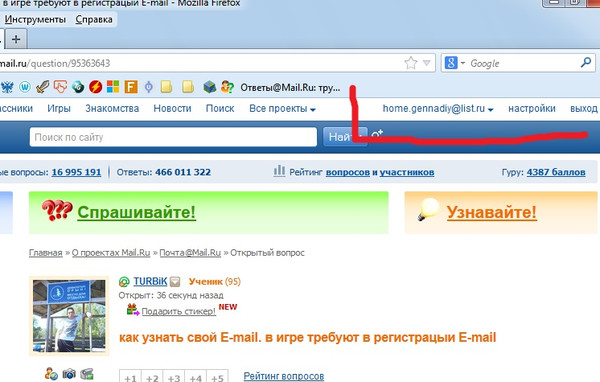
План Б
Есть еще несколько способов вспомнить адрес своего ящика. Перечислим их:
- Попросите своих друзей или коллег посмотреть письма от вас в своих почтовых ящиках. Если вы, конечно, им писали. 🙂
- Проверьте адрес в настройках интернет-магазина или социальной сети, а также Apple ID.
- Браузер. Логины и пароли могут храниться в настройках вашего браузера в соответствующем разделе.
- И наконец-то… в других своих почтовых ящиках. Вдруг вы пересылали какие-нибудь важные письма?
Чтобы предотвратить подобные ситуации в будущем, возьмите за правило хотя бы записывать логин и пароль, чтобы быстро иметь к нему доступ. Вариантов много.
Вы можете использовать, например, самый обычный блокнот. А вообще, существует большое количество приложений для хранения логинов и паролей в зашифрованном виде.
Кроме того, вы можете настроить сборщик писем и проверять все свои ящики в одном.
Как узнать забытый адрес электронной почты
Доброго здоровья, уважаемый читатель журнала «Web4job. ru”! В этой статье мы поговорим о том, как узнать забытый адрес электронной почты, какие для этого можно использовать способы.
ru”! В этой статье мы поговорим о том, как узнать забытый адрес электронной почты, какие для этого можно использовать способы.
Как узнать забытый адрес электронной почты
Содержание статьи:
Бывает, что человек создает электронную почту для того, чтобы зарегистрироваться в соцсетях и долгое время ее не использует.
В результате он забыл пароль, а сейчас решил его восстановить. Но вместе с паролем забыл почтовый адрес и не может войти на ресурс, с которого не успел перевести заработанные деньги.
Как узнать забытый адрес электронной почты?
Версия первая
Вы помните свой логин и пароль, имеете возможность зайти на почту, но не знаете, куда зайти, чтобы увидеть адрес.
Например, его можно скопировать и, вставив в регистрационную форму, зарегистрироваться на нужном ресурсе. Для этого нужно зайти на сайт Mail.ru, ввести свой логин и пароль и нажать кнопку «войти». Адрес электронной почты будет виден в правом верхнем углу и в левом.
Вторая версия
Вы забыли адрес электронной почты, который срочно понадобился и нужно восстановить пароль к ресурсу в соцсетях.
Забытый пароль высылается на почту, вам же просто надо открыть ее. Но для того, чтобы это сделать, вы не помните адрес.
Это может случиться с пользователями, имеющими несколько E-mail, забывшими какой адрес они регистрировали на нужном сайте или почта одна, но вы пользуетесь ею
очень редко.
В этом случае следует обратиться в поисковую систему Gooqle, но она поможет в том случае, если при регистрации использовались не вымышленные данные.
Введите фамилию и имя и нажмите поиск. Вы увидите свой аккаунт на Mail.ru, а пониже свою почту.
Таким образом можно вычислить электронный адрес любого пользователя, зарегистрировавшего почту на Mail.ru.
А, зная почтовый адрес, можно найти любого интересующего вас человека. Надо только ввести в поисковую систему адрес почты, и вы получите нужную вам информацию.
Но, на всякий случай, если вы вдруг забудете адрес почты, лучше создать документ в Worde и переписать в него все свои пароли. Тогда не придется ничего восстанавливать, вы просто откроете этот документ и скопируете нужные вам данные.
Ну, а если нужен E-mail, не обязательно восстанавливать адрес старой почты, можно зарегистрировать новую.
Посмотрим видео на тему Как узнать забытый адрес электронной почты
Как узнать свой адрес электронной почты?
Как узнать свой адрес электронной почты
Заключение
В этой статье мы рассмотрели тему Как узнать забытый адрес электронной почты, какими способами для этого можно воспользоваться.
Надеюсь, статья оказалась полезной. Если возникли вопросы, можете задать их через форму комментариев под этой статьей.
Также буду признательна, если поделитесь статьей со своими друзьями в социальных сетях.
Понравилось? Поделитесь с друзьями!
Получите высокооплачиваемую интернет-профессию!
Забыл адрес электронной почты, как узнать?
Опытные пользователи интернета иногда смеются над простыми вопросами новичков, хотя они могут сталкиваться с рядом проблем.
После регистрации электронной почты, если не активно ей пользоваться, можно просто забыть адрес Email. Хорошо, что проверить его можно несколькими способами.
Как узнать свой адрес электронной почты? В этой статье мы представим вам несколько способов напомнить себе эту информацию. Чем активнее вы пользовались Email, тем проще будет вспомнить адрес.
Забыл адрес электронной почты, как узнать?
Самый простой способ напомнить себе адрес электронной почты – это связаться со знакомыми, которые получали от вас письма или отправляли их.
В истории их писем должны сохраниться данные, но что делать, если ты не обменивался с друзьями сообщениями? Вот несколько вариантов:
- Возможно, у вас остался доступ к почте, так как вы из неё не выходили. В таком случае, всё очень просто. Нужно лишь зайти на Email (или тот почтовый сервис, которым вы пользуетесь), где будет представлен ваш адрес:
- Ещё одна полезная функция в браузерах – это автоматическое заполнение форм. Если она подключена у вас, то при переходе на разные сайты, будут выдаваться подсказки. Достаточно нажать на строчку для ввода Email (не обязательно использовать сервис почты):
- Если вы пользуетесь Google Chrome, то посмотрите все сохраненные пароли через настройки. Дело в том, что при их сохранении, добавляется и адрес почты. Для этого перейдите на chrome://settings/passwords и посмотрите, есть ли в списке ваша почта, сохраненная для каких-нибудь сайтов:
- Почти на каждом сайте для регистрации требуется адрес электронной почты, который потом прописывается в профиле. Используйте это, заходите на сайты, от которых вы помните логин и пароль, после чего переходите в настройки. К примеру, на Одноклассники можно зайти в настройки (под аватаркой) и там посмотреть Email:
- В каждом почтовом сервисе есть функция восстановления пароля. Через неё можно напомнить и адрес Email.
 Это лучший способ, чтобы узнать адрес электронной почты по номеру телефона:
Это лучший способ, чтобы узнать адрес электронной почты по номеру телефона: - Возможно, адрес вашей почты доступен в поиске Google, поэтому переходите в поисковую систему и вводите свои данные. Указывайте как можно больше информации, чтобы поиск был точным. Также, добавьте к нему слово Email:
- Если вы пользуетесь современным смартфоном на Android и уже прошли там авторизацию, то в настройках должен быть подключен ваш аккаунт Google. Откройте его и вы увидите адрес почты на Gmail:
Как узнать адрес электронной почты в Яндексе? Используйте все представленные методы или просто войдите в свою почту и в верхнем левом углу увидите нужную информацию.
Хотя бы один из этих способов должен вам пригодиться, а если ничего не выйдет, пишите в техническую поддержку того сервиса почты, в котором вы зарегистрированы. Сотрудники помогут вам решить проблему, хотя намного проще завести новую почту (желательно на Gmail).
Узнайте, как взламывают через Email и будьте осторожны, мошенники в интернете постоянно пытаются завладеть чужой почтой.
Теперь вы знаете, как узнать адрес электронной почты на Мэйле и других популярных сервисах.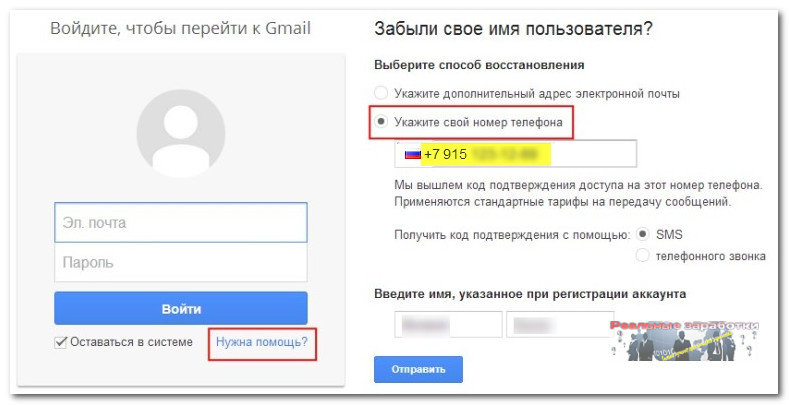 Лучше подстраховаться от подобных случаев и записать адрес на обычном листке бумаги. Даже если забудете пароль, его будет проще восстановить, чем вспомнить почту.
Лучше подстраховаться от подобных случаев и записать адрес на обычном листке бумаги. Даже если забудете пароль, его будет проще восстановить, чем вспомнить почту.
Вам также будет интересно:
— Электронная почта сайта через Яндекс.Почту
— Подготовка к работе в интернете
— 10 полезных советов интернет-бизнесменам
Что делать, если забыл адрес электронной почты, как найти и восстановить email
Новичкам сложно освоиться в сети: мешают и необъятные виртуальные просторы, и запутанные формулировки на сайтах, и доведенные до абсурда параметры безопасности, вынуждающие предоставлять пароли, логины и e-mail. В результате многие пользователи даже не пытаются регистрироваться для экономии времени. Ну а если профиль таки регистрировался, то возникает другая проблема – e-mail забыт, а авторизация приводит к ошибкам. Настал момент разобраться, как вспомнить адрес электронной почты, используя браузер, мобильную технику и даже тематические сервисы.
Восстановление e-mail на страницах почтовых служб
Почти каждый сервис, разрешающий зарегистрировать новый адрес электронной службы, разрешает и восстановить потерянную информацию, воспользовавшись подсказками и целой серией «обходных путей» (ввод резервного e-mail, номера мобильного телефона). Для примера – три распространенных сервиса.
Для примера – три распространенных сервиса.
Gmail
На этапе авторизация кнопка «Забыли адрес электронной почты» появляется сразу под текстовой формой. Если кликнуть на предложение, то система перебросит на новую страницу, связанную с параметрами безопасности профиля.
Как действовать дальше – зависит от настроек профиля. Если прикреплен номер мобильного телефона, то для проверки доступа придется ввести специальный код-пароль, который будет выслан в SMS. Если же указывался резервный адрес электронной почты – то на e-mail придет письмо с инструкциями и дополнительными подробностями.
Яндекс
Российский поисковик предлагает схожий с Google порядок действий.
- На этапе авторизации тоже появится кнопка «Не помню логин».
- Дальше – переход к процедуре восстановления доступа. Вариантов два: логин, указанный в паспорте пользователя «Яндекс», или номер мобильного телефона. В конце – обязательная проверка на «человечность», связанная с вводом символов с появляющейся капчи.

На страницах Mail.ru функции, разрешающей восстановить доступ к e-mail, не предусмотрено. Воспользоваться разработчики предлагают лишь разделом с восстановлением пароля. Обойти ограничение помогут специалисты службы поддержки. В качестве подтверждения личности используется все тот же номер мобильного телефона, привязанный к профилю. Дополнительно придется рассказать о Ф.И.О., городе и даже тех, кто добавлен в друзья.
Сторонние почтовые службы предлагают схожие возможности, связанные с восстановлением, но вот порядок действий может незначительно различаться, а потому стоит хотя бы изредка поглядывать на появляющиеся подсказки и рекомендации: возможно, там уже разобраны необходимые действия, представлены тематические ссылки.
Альтернативные способы восстановления
Почтовые службы хотя и хранят информацию об адресах e-mail и помогают официально восстановить потерянные конфиденциальные данные, порой лишь приводят к новым вопросам и путанице. А потому важно знать, как действовать, если забыл адрес электронной почты, но под рукой браузер, аккаунты соцсетей и поисковик.
А потому важно знать, как действовать, если забыл адрес электронной почты, но под рукой браузер, аккаунты соцсетей и поисковик.
Мессенджеры и социальные сети
Начинать поиски потерянного e-mail рекомендуется с тех ресурсов, где авторизация уже пройдена и вводить конфиденциальную информацию заново не нужно. Тому же «ВКонтакте» достаточно скормить логин и пароль единожды для последующего общения без перерыва. Такой «памятью» и предстоит воспользоваться:
- В верхнем правом углу необходимо нажать на изображение профиля и вызвать контекстное меню, включающее и кнопку «Настройки».
- Перейти в тематическое меню и в правой части интерфейса выбрать раздел «Общее».
- В центральной части пролистать до раздела «Электронная почта». На экране сразу появится информация об e-mail, а вместе с тем – о номере мобильного телефона и иных деталях, касающихся безопасности.
Кроме «ВКонтакте» информацией поделятся и интернет-магазины, форумы, сайты с развлекательным контентом – там, где сохранился какой-нибудь аккаунт, найти свой адрес электронной почты не составит никакого труда.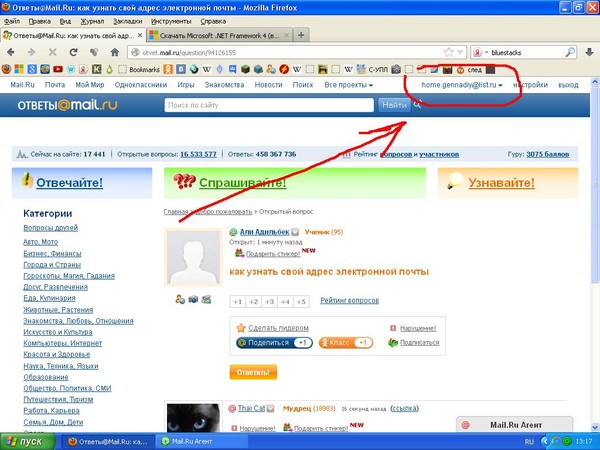 Достаточно заглянуть в «Настройки», а после переместиться в раздел «Безопасность» или «Приватность». Если конфиденциальная информация скрыта, то для разблокировки достаточно ввести пароль.
Достаточно заглянуть в «Настройки», а после переместиться в раздел «Безопасность» или «Приватность». Если конфиденциальная информация скрыта, то для разблокировки достаточно ввести пароль.
Поисковые запросы
Google и «Яндекс» разрешают искать информацию о людях без ограничений: если грамотно составить запрос, то в поисковой выдаче уже через мгновение появятся и необходимые результаты. И действовать желательно следующим образом: сначала вводится фамилия и имя, затем – дополнительные подробности (географическое положение, год рождения, профессия), а в конце – слова «мэйл», e-mail или «адрес электронной почты». В результате появится список ссылок с конфиденциальной информацией.
Важно!
Чем информации в поисковом запросе больше, тем точнее итоговый результат, а, значит, перебирать «похожие» варианты вручную и тратить много времени не придется.
Менеджер паролей
Mozilla Firefox, Google Chrome, Opera, Microsoft Edge – современные браузеры информацию о действиях пользователей сохраняют в «Историю» (посещаемые ресурсы, поисковые запросы) или переносят в раздел «Автозаполнение», поделенный на пункты «Пароли», «Адреса», «Способы оплаты».
В перечисленных разделах часто остается специфическая информация: о никнеймах или введенных e-mail. А потому хотя бы ради проверки стоит исследовать каждую из вкладок.
Важно!
Просматривать всю базу с паролями вручную необязательно: в том же Google Chrome в верхней части интерфейса доступен поиск.
Функция автоматического заполнения текстовых форм
Менеджер паролей – не единственный способ использовать браузер в качестве своеобразной базы данных и навигационного помощника. Речь преимущественно о функции автоматического заполнения полей, появляющейся при авторизации на сайтах.
Автозаполнение доступно в Google Chrome, Mozilla Firefox, Opera, Microsoft Edge. А срабатывает – при щелчке мыши в полях «Логин» (e-mail) или «Пароль». Браузер автоматически выдаст необходимые подробности и поможет восстановить данные (но только в том случае, если сайт посещался ранее, и там зарегистрирована учетная запись).
Техническая поддержка форумов и социальных сетей
Если ни в менеджере паролей, ни в поисковике обнаружить информацию о забытом e-mail невозможно, то единственный способ облегчить восстановление – обратиться за помощью на «горячую линию» тех ресурсов, с которыми раньше приходилось часто сталкиваться.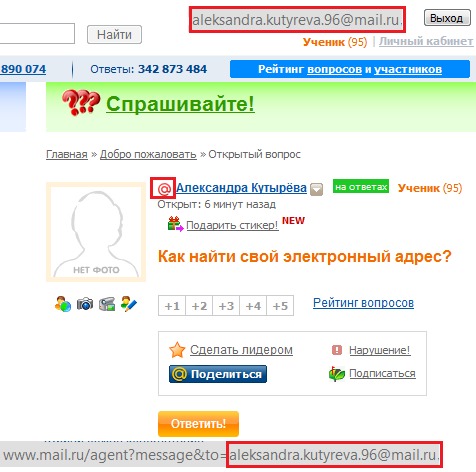 Социальные сети, форумы, интернет-магазины с личными кабинетами – вне зависимости от статуса сайта достаточно составить обращение с подробностями о Ф.И.О., номере мобильного телефона, географическом положении. Часто администраторы идут навстречу и помогают с восстановлением. Но встречаются и исключения (виной тому – действия мошенников), а потому к отказам в помощи стоит относиться с пониманием.
Социальные сети, форумы, интернет-магазины с личными кабинетами – вне зависимости от статуса сайта достаточно составить обращение с подробностями о Ф.И.О., номере мобильного телефона, географическом положении. Часто администраторы идут навстречу и помогают с восстановлением. Но встречаются и исключения (виной тому – действия мошенников), а потому к отказам в помощи стоит относиться с пониманием.
Просмотр сохраненной конфиденциальной информации на мобильных ОС
Как и на ПК, на Android и iOS отыскать потерянный e-mail помогут поисковые службы, почтовые клиенты, браузеры с функцией «Автозаполнения». В некоторых случаях облегчить жизнь способны и специальные тематические инструменты вроде «Паролей», доступные на технике Apple. Речь о специальном хранилище конфиденциальной информации, куда попадают данные, вводимые в социальных сетях, приложениях, играх или на страницах форумах. Вне зависимости от «контекста» операционная система сохранит все и сразу, а после подскажет, что делать и в каком порядке (там даже предусмотрены инструкции для новичков, подсказывающие, как повысить безопасность).
Доступен инструмент «Пароли» в iOS в «Настройках» (схожая функция предусмотрена и в Android). После перехода придется или ввести пароль, используемый для блокировки смартфона или планшета, или пройти проверку через Touch ID и Face ID.
Вне зависимости от выбора дальше на экране появится весь список логинов, паролей, посещенных сайтов, e-mail.
Как найти контактное лицо по e-mail
Если социальные сети, почтовые клиенты, менеджеры паролей исследованы и потерянные адреса электронной почты восстановлены, то в некоторых ситуациях полезно знать, где использовался e-mail при регистрации. Проверять информацию вручную – слишком долго, а потому проще воспользоваться специальными сервисами вроде PoiskMail (http://poiskmail.com/index.htm).
Порядок действий крайне предсказуемый: в доступное текстовое поле разработчики предлагают ввести e-mail, а затем – нажать на кнопку «Начать поиск». Информация проверяется в автоматическом режиме. В результате появится информация о форумах, сайтах, социальных сетях, где использовался адрес электронной почты.
Кроме PoiskMail с поиском помогут и сторонние сервисы:
| Pipl | Тематический поисковик, способный в автоматическом режиме вывести список аккаунтов, где используется искомый e-mail. Сервис выдает информацию о YouTube, Last.fm, Facebook, Gmail, LinkedIn. |
| Knowem | Платформа, проверяющая, не занят ли введенный e-mail на распространенных сайтах, форумах или на страницах социальных сетей, включая LiveJournal, Pinterest, BuzzFeed. |
| Lullar | Формирует ссылки на десятки сайтов, где используются e-mail для регистрации. Помогает молниеносно проверить, доступен ли адрес электронной почты или ранее уже использовался для регистрации. |
| Поиск, доступный в социальной сети, разрешает находить друзей, коллег и знакомых по имени и фамилии, по номеру мобильного телефона и даже e-mail. Пара мгновений и результаты уже на экране! |
Советы
Совет 1
Если в «основном» браузере в менеджере паролей не сохранилось никакой конфиденциальной информации, то хотя бы в качестве эксперимента рекомендуется заглянуть в Microsoft Edge или Internet Explorer. Часто там можно найти информацию о мейле, логинах и паролях, автоматически перенесенных из того же Google Chrome или Mozilla Firefox. Подобная синхронизация часто выручает тех, кто хотя бы раз заглядывал в веб-обозреватели от Microsoft.
Часто там можно найти информацию о мейле, логинах и паролях, автоматически перенесенных из того же Google Chrome или Mozilla Firefox. Подобная синхронизация часто выручает тех, кто хотя бы раз заглядывал в веб-обозреватели от Microsoft.
Совет 2
Поисковики – кладезь полезной информации. Если поэкспериментировать над запросами в «Яндекс» и Google, перемешивая слова и комбинируя фразы, то с тем, чтобы найти человека по номеру телефона, e-mail или фамилии и имени в поиске не возникнет проблем даже у новичков.
Частые вопросы
Как найти адрес электронной почты по номеру телефона?
Некоторые почтовые сервисы вроде Google, разрешают проходить авторизацию не с помощью e-mail, а полагаясь на номер мобильного телефона.
Достаточно нажать на кнопку «Забыли адрес электронной почты» и система автоматически поможет разобраться с восстановлением потерянной информации. Если же и номер мобильного телефона не вспомнить, то решать проблему предстоит с помощью резервного e-mail, который, возможно, ранее прикреплялся к профилю (Google часто предлагает повысить безопасность, а потому шансы есть).
Где еще поискать подсказки?
В попытках добраться до истины нельзя отказываться от идеи написать друзьям, знакомым, одногруппникам и даже преподавателям. Возможно, с искомого e-mail передавались черновики дипломных работ или рассылались подробности предстоящих экзаменов. Не помешает и заглянуть в социальные сети, а затем – обратиться к поиску по диалогам. В качестве искомого слова подойдет @gmail, @mail, @list, @bk.
Возникли сложности? Напишите об этом в комментариях и мы постараемся вам помочь.
А если статья оказалась вам полезной, не забудьте поставить лайк!
Что делать, если забыл адрес своей электронной почты?
Если говорить честно, то забыть адрес своего электронного ящика может забыть каждый. Нет, серьезно. Представьте, что вы встали утром, включили по привычке компьютер с целью проверить свой почтовый ящик, а зайти не можете — забыли логин. А уж если у вас несколько почтовых адресов, то забыть их немудрено… Как поступить в такой ситуации?
Данная статья относится абсолютно к любым почтовым сервисам, включая gmail. com, yandex.ru, mail.ru, rambler.ru и т.д.
com, yandex.ru, mail.ru, rambler.ru и т.д.
Решение
- Абсолютное большинство пользователей запоминает адрес своего e-mail в браузере (вернее, он там сохраняется автоматически), поэтому если вы нажмете на пустое окошко, где нужно ввести логин, то там наверняка появятся те логины, которые используются на вашем компьютере. Один из них и будет вашим. Правда, это касается только тех случаев, если перед выходом данные в браузере не очищаются (по-умолчанию эта функция отключена).
- Можете сделать следующее. Если вы использовали почту для регистрации на различных сервисах, значит, зайдите на один из них. Допустим, вы зарегистрировались на сайте соц.сети ВКонтакте, а в качестве e-mail указали свой ящик. Значит вам необходимо зайти на ВК, открыть настройки и посмотреть адрес почты. Правда, не во всех сервисах он виден. В том же ВК указываются только несколько букв из адреса, поэтому есть смысл воспользоваться иным сервисом, например, каким-нибудь форумом.
- Если ничего не помогает, можно попробовать обратиться к другу или к коллеге по работе, которые получали от вас письма.
 Им необходимо зайти в свою почту и найти ваше письмо, где будет указан почтовый адрес. Неудобно, да, но что делать, если приспичит?
Им необходимо зайти в свою почту и найти ваше письмо, где будет указан почтовый адрес. Неудобно, да, но что делать, если приспичит?
- Если вы используете почту Gmail и ваше мобильное устройство базируется на ОС Android, то можете зайти в настройки и посмотреть там свой e-mail (к нему привязывается аккаунт).
А вообще, я рекомендую записывать адреса в тетрадь или в текстовый документ, созданный на компьютере. Вот пароли на ПК хранить крайне не советую, так как их могут выкрасть, а с почтой не так страшно. В конце концов, ее и так может узнать кто-угодно, если вы ею постоянно пользуйтесь.
Как сбросить пароль Apple ID: 6 простых способов
Забыли пароль iCloud или Apple ID? Вот как восстановить свою учетную запись, если вы забыли пароль и не можете войти в систему.
Когда речь идет об управлении устройствами и сервисами Apple, ваш Apple ID является центром вашей личности. Хотя этот идентификатор выглядит просто, его интеграция с экосистемой Apple идет намного глубже.
Apple использует «учетную запись iCloud» на своем сайте поддержки, но учетная запись iCloud — это всего лишь часть учетной записи Apple ID. Вы можете слышать термины iCloud и Apple ID как синонимы, но нет ничего плохого в упоминании любого из них. Что произойдет, если вы забудете пароль Apple ID?
Вы можете слышать термины iCloud и Apple ID как синонимы, но нет ничего плохого в упоминании любого из них. Что произойдет, если вы забудете пароль Apple ID?
К счастью, не стоит паниковать.Мы покажем вам, как сбросить пароль Apple ID, связанный с вашим Apple ID.
Если у вас включена двухфакторная аутентификация
С 2FA вы можете получить доступ к своей учетной записи только через устройства, которым вы доверяете, и через Интернет. Доверенным устройством может быть iPhone, iPad или iPod touch с iOS 9 или новее или Mac с OS X El Capitan или новее.
Доверенным устройством может быть iPhone, iPad или iPod touch с iOS 9 или новее или Mac с OS X El Capitan или новее.
Когда вы входите в систему на новом устройстве в первый раз, вам понадобится пароль и шестизначный проверочный код, который отображается на вашем устройстве или отправляется на ваш номер телефона. Вводя код, вы подтверждаете, что доверяете новому устройству.
Вводя код, вы подтверждаете, что доверяете новому устройству.
Вам больше не понадобится код подтверждения, если вы не выйдете из системы, не сотрете данные с устройства или не измените пароль.Если у вас включена двухфакторная аутентификация, вы можете сбросить свой Apple ID или пароль iCloud с любого доверенного устройства.
1. Сбросьте пароль Apple ID на iPhone или iPad
Сбросьте пароль Apple ID на iPhone или iPad
Прежде чем продолжить, убедитесь, что на вашем устройстве установлена iOS 10 или новее.Затем откройте приложение Settings . Нажмите [Ваше имя]> Пароль и безопасность , затем Изменить пароль .
Затем введите пароль, который вы используете для разблокировки устройства.
На появившемся экране Изменить пароль введите новый пароль в оба поля и нажмите Изменить .Теперь вы можете ввести этот новый пароль Apple ID на всех своих устройствах.
2. Сброс пароля Apple ID на Mac
Сброс пароля Apple ID на Mac
В macOS Catalina или более поздней версии перейдите в меню Apple > Системные настройки , затем щелкните Apple ID .
Если вы забыли пароль Apple ID
Если у вас возникли проблемы при попытке войти в систему с паролем Apple ID, выполните следующие действия, чтобы сбросить его и восстановить доступ к своей учетной записи.
Сбросить пароль
На вашем iPhone, iPad или iPod touch
- Зайдите в Настройки.
- Нажмите [ваше имя]> Пароль и безопасность> Изменить пароль.
- Если вы вошли в iCloud и у вас включен пароль, вам будет предложено ввести пароль для вашего устройства.
- Следуйте инструкциям на экране, чтобы обновить свой пароль.
На вашем Mac
с macOS Catalina:
- Выберите меню «Apple» System> «Системные настройки», затем щелкните «Apple ID».
- Щелкните Пароль и безопасность.
- Если вас попросят ввести пароль Apple ID, нажмите «Забыли Apple ID или пароль» и следуйте инструкциям на экране.
 Вы можете пропустить последние шаги, указанные ниже.
Вы можете пропустить последние шаги, указанные ниже. - Щелкните Изменить пароль. Прежде чем вы сможете сбросить свой пароль Apple ID, вам потребуется ввести пароль, который вы использовали для разблокировки Mac.
С macOS Mojave, High Sierra или Sierra:
- Выберите меню «Apple» System> «Системные настройки», затем щелкните iCloud.
- Выберите сведения об учетной записи.
- Если вас попросят ввести пароль Apple ID, нажмите «Забыли Apple ID или пароль» и следуйте инструкциям на экране.Вы можете пропустить последние шаги, указанные ниже.
- Щелкните Безопасность> Сбросить пароль или Изменить пароль. Прежде чем вы сможете сбросить свой пароль Apple ID, вам потребуется ввести пароль, который вы использовали для разблокировки Mac.
Используйте надежный номер телефона, надежный адрес электронной почты или ключ восстановления
В некоторых случаях вы можете сбросить пароль, используя надежный номер телефона и надежный адрес электронной почты. Если вы используете ключ восстановления для безопасности учетной записи, вы можете использовать его для сброса пароля на вашем iPhone, iPad или iPod touch.Подробнее об использовании ключа восстановления.
Если вы используете ключ восстановления для безопасности учетной записи, вы можете использовать его для сброса пароля на вашем iPhone, iPad или iPod touch.Подробнее об использовании ключа восстановления.
Если у вас нет доступа ни к одному из ваших устройств
Вы можете сбросить пароль Apple ID на iPhone, iPad или iPod touch друга или члена семьи с помощью приложения Apple Support или Find My iPhone.
Используйте приложение Apple Support
Чтобы сбросить пароль с помощью приложения Apple Support на iPhone, iPad или iPod touch друга или члена семьи с iOS 12 или более поздней версии, владельцу устройства необходимо загрузить приложение Apple Support.
Попросите владельца устройства открыть App Store на своем iPhone, iPad или iPod touch, затем найдите службу поддержки Apple и загрузите приложение. Затем откройте приложение Apple Support и выполните следующие действия:
Затем откройте приложение Apple Support и выполните следующие действия:
- В разделе «Темы» нажмите «Пароли и безопасность».
- Нажмите «Сбросить пароль Apple ID».
- Нажмите «Начать», затем нажмите «Другой Apple ID».
- Введите Apple ID, для которого нужно сбросить пароль.
- Нажмите «Далее», затем следуйте инструкциям на экране, пока не получите подтверждение об изменении пароля Apple ID.
Любая введенная вами информация не будет сохранена на устройстве.
Используйте приложение «Найди мой iPhone»
Если ваш друг или член семьи использует iOS 9–12 и не может загрузить приложение Apple Support, используйте вместо него приложение «Найти iPhone».
- Откройте приложение «Найди мой iPhone».
- Когда появится экран входа, убедитесь, что поле Apple ID пусто. Если вы видите чужое имя пользователя, сотрите его.
- Нажмите «Забыли Apple ID или пароль» и следуйте инструкциям на экране.

Не видите экран входа в систему? Коснитесь Выйти. После выхода убедитесь, что поле Apple ID пусто. Затем коснитесь «Забыли Apple ID или пароль» и следуйте инструкциям на экране.
Если вы пробовали выполнить предыдущие шаги или живете в стране или регионе, где приложение поддержки недоступно, вы все равно можете сбросить пароль и восстановить доступ к своей учетной записи с помощью восстановления учетной записи.В некоторых случаях у вас может быть возможность ускорить процесс восстановления учетной записи или сразу сбросить пароль, подтвердив шестизначный код, отправленный на ваш основной адрес электронной почты. Узнайте больше о восстановлении учетной записи.
Если вы не можете изменить или сбросить пароль
Если вы попробовали предыдущие шаги и не смогли изменить или сбросить пароль, возможно, вы не вошли в iCloud на подходящем устройстве или для вашего Apple ID включена двухфакторная аутентификация. Вместо этого вам нужно будет попробовать эти шаги.
Вместо этого вам нужно будет попробовать эти шаги.
Аккаунты с вопросами безопасности и без них
Аккаунты с двухэтапной аутентификацией
Дата публикации:
Как завершить электронное письмо: 9 лучших подписей и 9 закрытий электронных писем, которых следует избегать
Вы постарались сделать свое электронное письмо понятным, и вы тщательно отредактировали его, чтобы упростить написание. Текст вашего электронного письма может быть идеальным, но все может пойти наперекосяк, если вы воспользуетесь неправильной подписью. Это просто слово или короткая фраза, за которой следует ваша подпись, и тем не менее, чтобы найти правильный тон, чтобы закрыть письмо, часто требуется удивительное количество размышлений и изящества.
Текст вашего электронного письма может быть идеальным, но все может пойти наперекосяк, если вы воспользуетесь неправильной подписью. Это просто слово или короткая фраза, за которой следует ваша подпись, и тем не менее, чтобы найти правильный тон, чтобы закрыть письмо, часто требуется удивительное количество размышлений и изящества.
Когда вы не знаете, как закончить электронное письмо, лучше всего учитывать контекст. То, что подходит другу или близкому коллеге, не подойдет в строго профессиональной переписке с далеким знакомым или кем-то, кого вы никогда раньше не встречали.Вот краткое изложение некоторых из наиболее распространенных настроек электронной почты и проверенных подтверждений, которые лучше всего подходят для каждой из них.
Девять писем, которые никогда не подводят
Закрытие электронной почты для официального бизнеса
1. С уважением
Да, это немного скучновато, но в профессиональных письмах работает именно потому, что в нем нет ничего неожиданного или примечательного.
2. С уважением
Вы пишете сопроводительное письмо? С уважением, передает правильный тон для официальной переписки.Имейте в виду, что в обычных деловых письмах оно будет выглядеть скучно.
3. С наилучшими пожеланиями
Удачное сочетание дружелюбия и формальности делает эту подпись беспроигрышной, но помните о ее атмосфере поздравительной открытки и используйте ее только тогда, когда она хорошо сочетается с тоном вашего электронного письма.
Закрытие электронной почты для дружественного бизнеса
4. Ура
Недавнее исследование, проведенное почтовым приложением Boomerang, оценило аплодисментов как наиболее вероятное подтверждение (это не благодарность) для получения ответа по электронной почте.Это хорошо работает, если ваша электронная почта дружелюбная и разговорная, но, если вы на самом деле не британец или австралиец, это может отразиться на более формальной обстановке.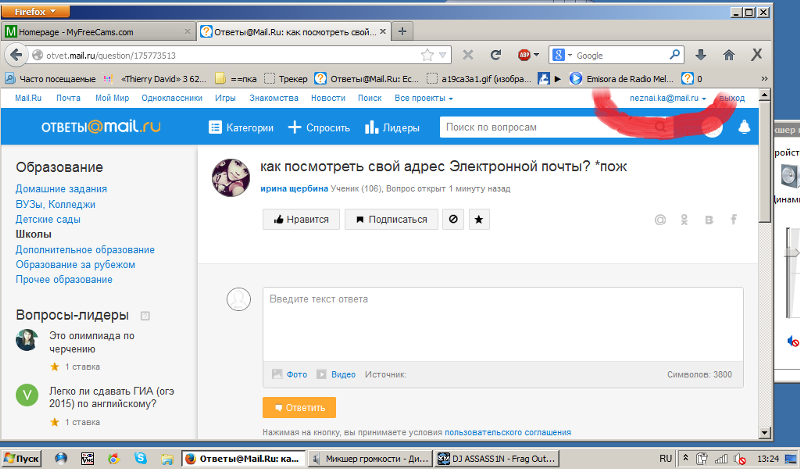 Ура, дружище!
Ура, дружище!
5. Лучшее
Best передает наилучшие пожелания в веселой и содержательной форме. Если вы получаете много писем, вы знаете, что почти все используют эту подписку. Это знакомство делает его незаметным, так же как относится к бесшовно в более официальных электронных письмах. Обратной стороной является то, что это может быть безопасно и скучно, особенно если вы хотите, чтобы ваше сообщение было динамичным и привлекающим внимание.
6. Как всегда
Это прекрасный выбор для людей, с которыми у вас установились постоянные рабочие отношения. Это убеждает вашего собеседника в том, что между вами все так же хорошо, как и раньше.
Закрытие электронной почты для благодарностей и запросов
7. Заранее спасибо
Согласно исследованию Boomerang, электронные письма, содержащие заранее спасибо , имеют самый высокий процент отклика. Может быть, это потому, что это подтверждение выражает благодарность, но также вызывает ожидание — вы говорите, что будете благодарны, когда (а не если) человек, с которым вы пишете, свяжется с вами. В более формальных обстоятельствах заранее поблагодарить кого-то может показаться слишком требовательным, поэтому будьте осторожны, где вы его используете.
В более формальных обстоятельствах заранее поблагодарить кого-то может показаться слишком требовательным, поэтому будьте осторожны, где вы его используете.
8. Спасибо
Простое спасибо — тоже хороший выбор, если хочется выразить благодарность. Но, как и заранее спасибо , он может передавать тон ожидания. Приберегите это, когда вы на самом деле хотите намекнуть: «Я ожидаю, что вы это сделаете».
9. Я ценю вашу [помощь, вклад, отзывы и т. Д.]
Никогда не бывает неподходящего времени, чтобы выразить признательность, когда кто-то вам помог.
Девять подписей по электронной почте, которых следует избегать
1. Любовь
У меня есть друг, который однажды случайно подписал офисное письмо всему своему отделу с любовью . Он никогда не переживал этого. Сохраните это для семьи, близких друзей и вашей второй половинки. То же самое касается объятий или XOXO .
2. Thx or Rgrds
Thx or Rgrds
Вам еще нет тринадцати, и это не разговор в приложении для обмена сообщениями. Используйте свои слова.
3. Береги себя
На первый взгляд, take care звучит приятно, но при ближайшем рассмотрении кажется, что получателю следует опасаться потенциальных опасностей. Используйте это только в том случае, если известно, что медведи прячутся возле мусорного контейнера за пределами офиса получателя. (Мы шутим только наполовину!)
4. Жду вашего ответа
Это тоже сначала звучит неплохо, но в конечном итоге пассивно-агрессивное. Ваш получатель, скорее всего, услышит подразумеваемое «Вам лучше ответить.”
5. С уважением
Вы действительно принадлежите получателю? Нет. Это звучит неискренне и фальшиво. . . если только ты не пишешь домой письмо родителям из летнего лагеря.
6. С уважением / С уважением
Это нормально, если вы отправляете официальное письмо в POTUS, но оно слишком формально для чего-либо еще. Фактически, согласно Business Insider, с уважением, — это стандартное закрытие для обращения к государственным чиновникам и духовенству.
Фактически, согласно Business Insider, с уважением, — это стандартное закрытие для обращения к государственным чиновникам и духовенству.
7. [Совсем ничего]
Мы живем в мире, где люди часто отправляют электронную почту с мобильных устройств, поэтому исключение подписи, безусловно, не является запретом по мере развития цепочки писем, особенно если ваш получатель также отказывается от более формального подтверждения. Но если вы не подписываете исходное электронное письмо или не используете только формальную подпись, которую вы создали для добавления к исходящим электронным письмам, это выглядит безлично. (Блумберг с этим не согласен, заявляя, что в наши дни электронная почта стала больше похожа на мгновенный обмен сообщениями, чем на настоящую переписку, но мы придерживаемся своих убеждений.)
8. — [Имя] или — [По умолчанию]
Хотя такой вид подтверждения может работать для очень коротких, неформальных писем, для большинства он слишком холодный и отстраненный, особенно когда вы впервые общаетесь с получателем.
9. Счастливого дня
Лучше не включать в свою профессиональную переписку что-либо с религиозным подтекстом, хотя это нормально, если вы пишете знакомому по электронной почте о том, что вы приносите на церковный обед.
Бонус Плохая подписка
Хотя эта подпись чаще всего происходит по умолчанию, когда отправитель забывает добавить настоящую подпись, мы подумали, что стоит упомянуть повсеместное распространение. . .
Отправлено с моего iPhone
Это, пожалуй, самый распространенный знак из всех. Конечно, есть свои достоинства. Это объясняет краткость и опечатки — кто лучше всего умеет печатать на телефоне? Но это также означает, что вы недостаточно заботитесь о том, чтобы отказаться от электронной подписи по умолчанию, которая была включена в почтовое приложение вашего устройства.
Некоторые люди проявляют изобретательность с этой подписью. В Интернете можно найти несколько забавных (если не обязательно подходящих для бизнеса) примеров:
- Мои родители не стали бы покупать мне iPhone, поэтому мне приходилось вручную набирать «Отправлено с моего iPhone», чтобы выглядеть круто
- Отправлено телепатически
- Отправлено с моего ноутбука, поэтому у меня нет оправдания опечаткам
- Отправлено со смартфона, прошу простить за глупые ошибки
- Я отвечаю за концепцию этого сообщения.
 К сожалению, автозамена отвечает за содержание
К сожалению, автозамена отвечает за содержание - Отправлено с мобильного. Пальцы большие. Клавиатура маленькая.
- iPhone. iTypos. я извиняюсь.
- Мой телефон не может произнести слово «карп»
А, поклонникам Стивена Кинга среди наших читателей:
- Отправлено с пишущей машинки Джека, Rm 237. Автокоррекция отсутствует. REЯUM
Какая ваша любимая подписка по электронной почте? У вас есть необычная или эффектная подпись, которой вы хотите поделиться? Дайте нам знать об этом в комментариях.
.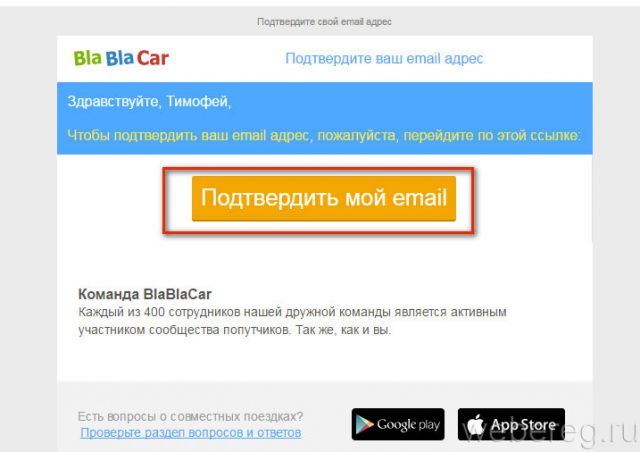


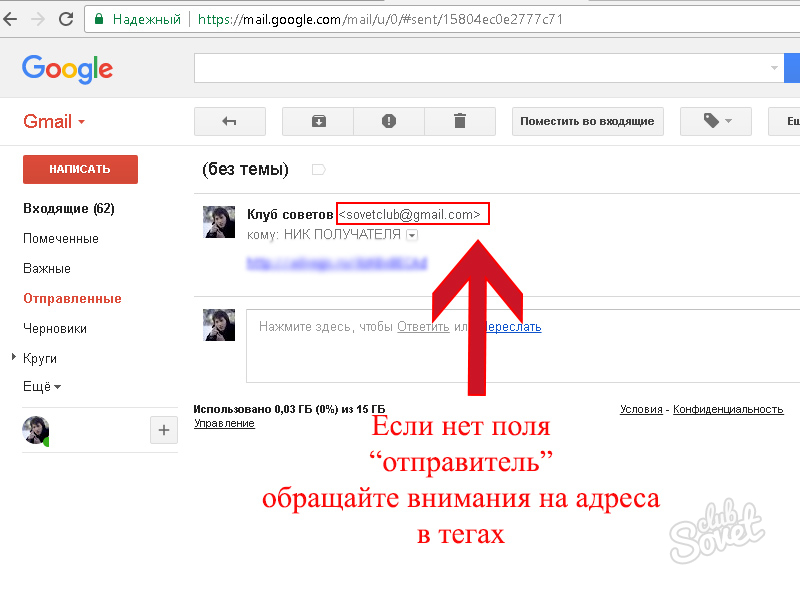 Выделите последовательность точек (скрытый код) путем зажатия левой кнопки мышки. Потом надавите на правую кнопку и в появившемся списке действий выберите пункт «Посмотреть код» («Исследовать элемент»).
Выделите последовательность точек (скрытый код) путем зажатия левой кнопки мышки. Потом надавите на правую кнопку и в появившемся списке действий выберите пункт «Посмотреть код» («Исследовать элемент»). Там находите нужную запись и нажимаете на «Показать».
Там находите нужную запись и нажимаете на «Показать».
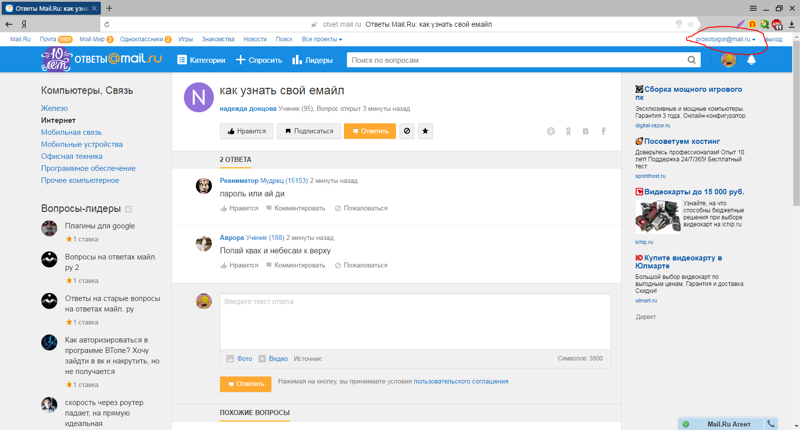 Если ящик свой, то можно постараться вспомнить, отталкиваясь от значимой информации (дата рождения, имя ребенка, клички домашних питомцев и прочее). Именно ее обычно используют для засекречивания аккаунтов.
Если ящик свой, то можно постараться вспомнить, отталкиваясь от значимой информации (дата рождения, имя ребенка, клички домашних питомцев и прочее). Именно ее обычно используют для засекречивания аккаунтов.
 Это лучший способ, чтобы узнать адрес электронной почты по номеру телефона:
Это лучший способ, чтобы узнать адрес электронной почты по номеру телефона:
 Им необходимо зайти в свою почту и найти ваше письмо, где будет указан почтовый адрес. Неудобно, да, но что делать, если приспичит?
Им необходимо зайти в свою почту и найти ваше письмо, где будет указан почтовый адрес. Неудобно, да, но что делать, если приспичит? Сбросьте пароль Apple ID на iPhone или iPad
Сбросьте пароль Apple ID на iPhone или iPad  Сброс пароля Apple ID на Mac
Сброс пароля Apple ID на Mac  Вы можете пропустить последние шаги, указанные ниже.
Вы можете пропустить последние шаги, указанные ниже.
 К сожалению, автозамена отвечает за содержание
К сожалению, автозамена отвечает за содержание